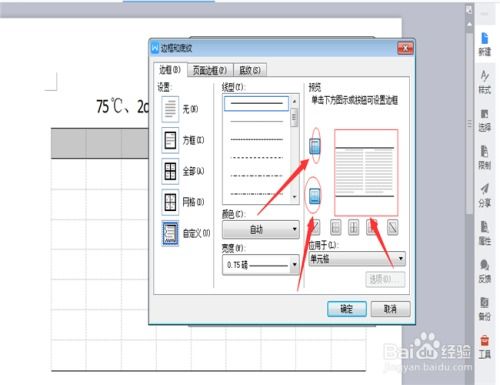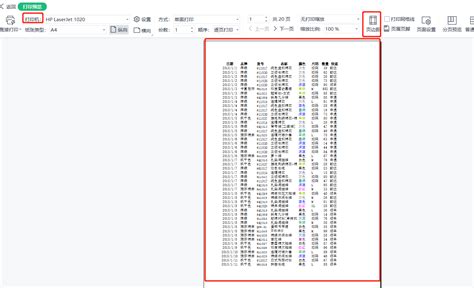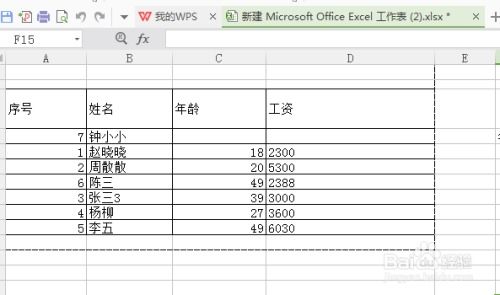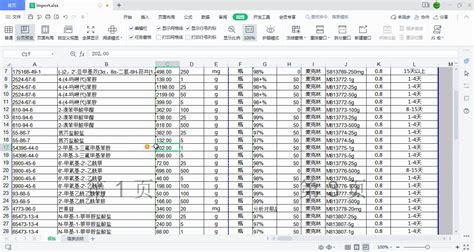WPS表格数据轻松生成曲线图教程
在WPS表格中,将数据转化为曲线图是一项常见且重要的任务。无论是进行数据分析、报告撰写还是向他人展示数据,曲线图都能直观地展示数据的变化趋势。本文将详细介绍如何在WPS表格中生成曲线图,帮助您更好地利用这一功能。

准备工作
首先,确保您的数据已经按照适当的格式排列在WPS表格中。通常,数据应该以列或行的形式排列,第一列或行通常包含类别标签(如时间、日期或类别名称),后续列或行则包含相应的数值。这样的数据布局有助于生成清晰的曲线图。

步骤一:打开WPS表格并选中数据
1. 打开WPS软件,双击打开一个包含需要生成曲线图的数据的表格文档。

2. 在表格文档编辑页面中,用鼠标选中您希望包含在图表中的数据区域。确保选中区域包括所有需要的数据点和相应的标签。
步骤二:插入曲线图
1. 在菜单栏中,找到并点击“插入”选项。
2. 在“插入”菜单中,选择“图表”选项。这将打开一个“插入图表”对话框。
3. 在“插入图表”对话框中,左侧列出了多种图表类型。找到并点击“折线图”选项。在上方,您可以选择不同的折线图样式,如普通折线图、带数据标记的折线图等。
4. 选择合适的折线图样式后,点击“确定”按钮。此时,一个基础的折线图已经插入到您的WPS表格中。
步骤三:调整曲线图格式
虽然基础的折线图已经生成,但您可能还需要进行一些调整,以使图表更加清晰和美观。
1. 修改标题:双击图表中的标题区域,输入您希望的标题内容。这将使图表更加具有描述性和可读性。
2. 调整坐标轴:您可以右键点击坐标轴,选择“设置坐标轴格式”选项,来调整坐标轴的刻度、标签和样式。
3. 修改数据系列:右键点击图表中的任意数据点或数据系列,选择“选择数据”选项。在弹出的窗口中,您可以调整数据系列的内容、顺序和格式。
4. 添加数据标签:如果您希望每个数据点都显示具体的数值,可以右键点击数据系列,选择“添加数据标签”选项。
5. 更改线条样式:右键点击图表中的线条,选择“设置数据系列格式”选项。在“线条”选项卡中,您可以更改线条的颜色、粗细和样式。
步骤四:生成平滑曲线(可选)
在某些情况下,您可能希望生成的曲线更加平滑,以更好地展示数据的变化趋势。这时,您可以使用WPS表格提供的“平滑线”选项。
1. 在已经生成的折线图上,右键点击任意数据系列。
2. 选择“设置数据系列格式”选项。
3. 在弹出的窗格中,找到并点击“系列选项”。
4. 在“系列选项”中,勾选“平滑线”选项。
5. 根据需要,您还可以调整平滑线的其他参数,如平滑程度等。
步骤五:进一步美化和优化
除了上述基本调整外,您还可以进行更多高级的美化和优化操作,以使您的曲线图更加专业和吸引人。
1. 添加背景:您可以在图表区域外添加背景颜色或图案,以突出图表内容。
2. 调整图例:图例是图表的重要组成部分,它解释了每个数据系列的含义。您可以右键点击图例,选择“设置图例格式”选项,来调整图例的位置、字体和样式。
3. 添加网格线:网格线可以帮助读者更好地理解数据的分布和变化趋势。您可以在坐标轴设置中勾选“主要网格线”或“次要网格线”选项来添加网格线。
4. 应用主题:WPS表格提供了多种内置的主题样式,您可以选择一种适合您图表的主题来快速应用。在“设计”选项卡中,找到并点击“主题”选项,然后选择您喜欢的主题样式即可。
注意事项
1. 数据准确性:在生成曲线图之前,请确保您的数据是准确的。错误的数据将导致错误的图表结果,从而影响您的分析和决策。
2. 图表可读性:确保您的图表清晰易读。使用合适的字体大小、颜色和样式来突出重要信息。避免过多的文字和图形元素干扰读者的注意力。
3. 图表更新:如果您的数据发生变化,请及时更新您的图表以反映最新的数据情况。在WPS表格中,您可以通过右键点击图表并选择“更新数据”选项来更新图表内容。
结论
通过以上步骤,您可以在WPS表格中轻松生成并调整曲线图。无论是简单的折线图还是复杂的平滑曲线图,WPS表格都提供了丰富的工具和选项来满足您的需求。希望本文能够帮助您更好地利用WPS表格的数据可视化功能,将您的数据以直观、清晰的方式呈现给他人。
- 上一篇: 大白菜硬盘救星:HDDREG高效检测修复神器
- 下一篇: 广西新电力95598手机便捷交费指南
-
 WPS中怎样生成曲线图?资讯攻略11-19
WPS中怎样生成曲线图?资讯攻略11-19 -
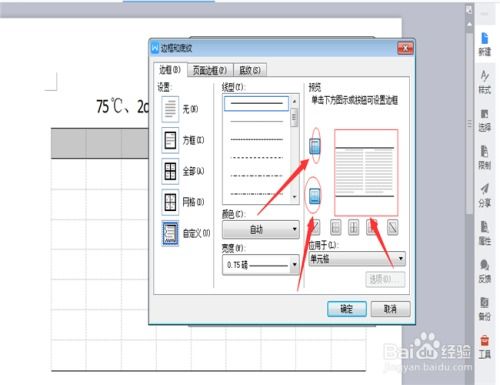 WPS轻松制作三线表格的方法资讯攻略11-01
WPS轻松制作三线表格的方法资讯攻略11-01 -
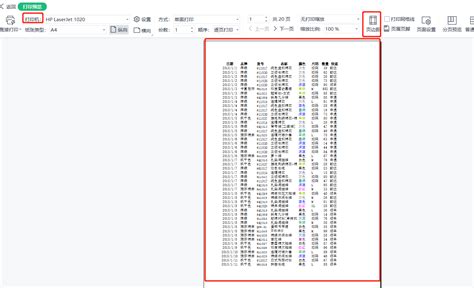 WPS表格高效技巧:轻松掌握分页预览秘籍资讯攻略10-31
WPS表格高效技巧:轻松掌握分页预览秘籍资讯攻略10-31 -
 打造Excel中的惊艳曲线图:一步步教你轻松上手资讯攻略11-24
打造Excel中的惊艳曲线图:一步步教你轻松上手资讯攻略11-24 -
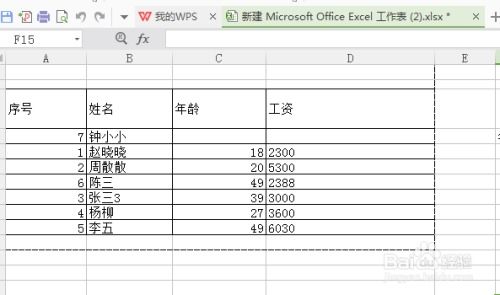 WPS电子表格2022分页预览设置指南资讯攻略11-02
WPS电子表格2022分页预览设置指南资讯攻略11-02 -
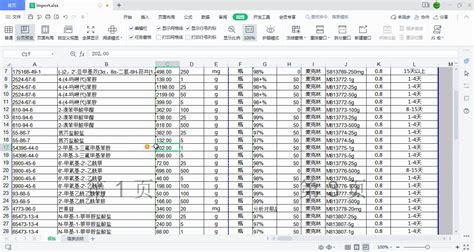 WPS表格分页预览操作方法资讯攻略11-14
WPS表格分页预览操作方法资讯攻略11-14